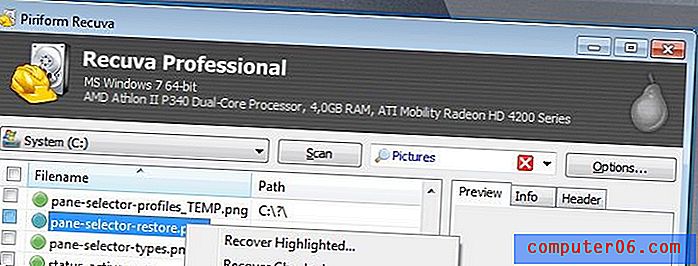Как да разрешим Google Chrome чрез защитната стена на Norton 360
Програмата за сигурност Norton 360, инсталирана на вашия компютър, е в състояние да ви защити по повече начини, отколкото обикновена антивирусна програма. Той също така включва мощна защитна стена, която може да блокира мрежовия трафик, както входящ, така и изходящ. Повечето програми, инсталирани на вашия компютър, ще имат специфична настройка в защитната стена на Norton 360, която казва на Norton дали тази програма е разрешена в Интернет. Google Chrome е включен в този списък и трябва да му бъде разрешен достъп до мрежата. Ако обаче установите, че не можете да получите достъп до Интернет с Google Chrome, но имате възможност да се свържете онлайн с други програми, тогава можете да конфигурирате Norton 360, за да разрешите на Google Chrome достъп до Интернет.
Промяна на програмните правила за защитна стена Norton 360 за Chrome
Въпреки че действителната причина за ограничаване на Google Chrome на вашия компютър може да бъде трудна за установяване, фактът остава, че настройката е конфигурирана по този начин. За щастие процедурата за отстраняване на този проблем е доста проста и може да се приложи за всякакви други програми, които може да не могат да получат достъп до Интернет. Правенето на подобни промени може потенциално да бъде вредно за безопасността на компютъра ви, затова се консултирайте с професионалист, преди да разрешите каквито и да е програми, с които не сте запознати.
Започнете с двойно щракване върху иконата Norton 360 в системната област в долния десен ъгъл на екрана. Системната област е групата от икони вляво от датата и часа.

Щракнете върху бялата връзка Настройки в горната централна част на екрана.
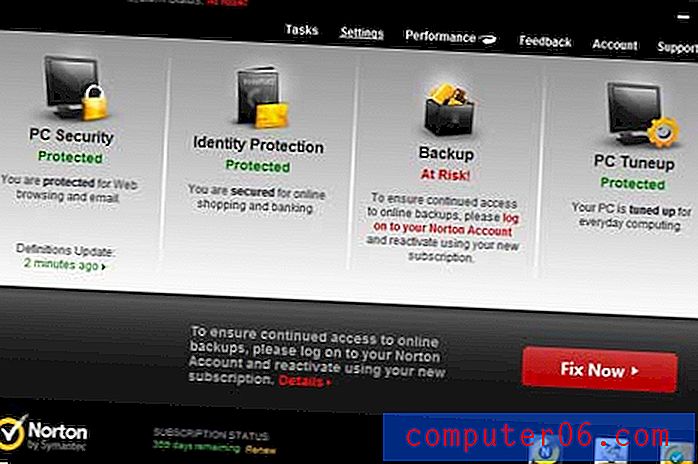
Кликнете върху синята връзка Firewall в лявата част на прозореца, под Antivirus в секцията Подробни настройки на прозореца.

Щракнете върху черния раздел на програмните правила в горната част на прозореца.
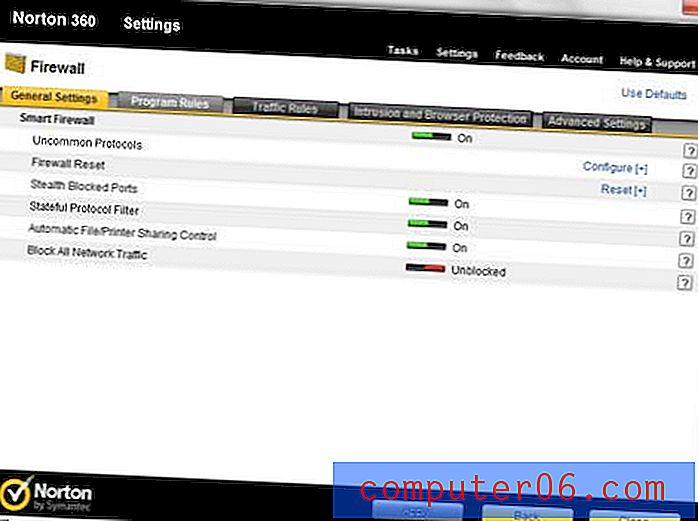
Превъртете до списъка с Google Chrome в списъка в центъра на прозореца, щракнете върху падащото меню от дясната страна на прозореца и след това щракнете върху опцията Авто . Ще забележите, че имам две различни опции на Google Chrome - по една за всеки от потребителите на моя компютър. Ако имате и няколко списъка с Google Chrome, можете да промените всеки от тях и на Автоматично .
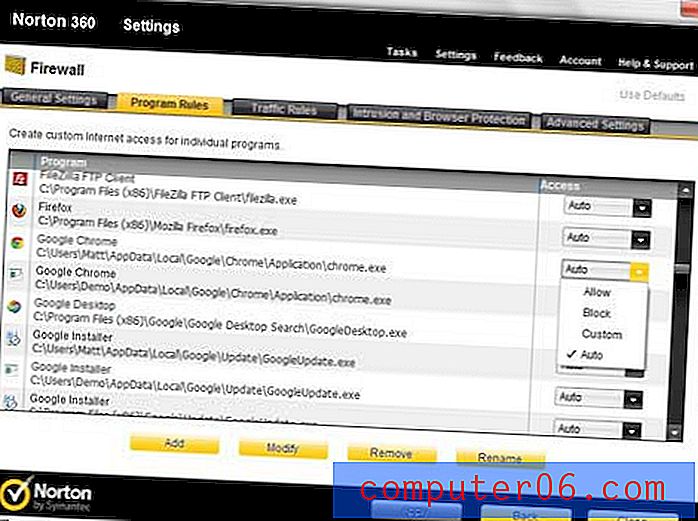
Щракнете върху бутона Прилагане в долната част на прозореца, след това щракнете върху бутона Затвори и затворете останалите отворени прозорци на Norton 360. Ако бъдете подканени да рестартирате компютъра, направете го. Стартирайте Google Chrome, за да потвърдите, че вече имате достъп до Интернет.